Inserir uma coordenada polar usando o AccuDraw
-
Digite o primeiro ponto de dados.
Se a Bússola retangular aparecer, pressione o <M> para mudar para a coordenada Polar.
-
Digite um valor de distância no campo de distância. Se o foco de entrada estiver no campo Ângulo, pressione primeiro a <Aba> ou a tecla <seta para baixo> para mudar para o campo Distância.
AccuDraw travará o comprimento do elemento dinâmico para este valor. Você pode girar esse elemento dinâmico ao redor.
-
Pressione <Tab> ou <seta para baixo>.
O foco de entrada serão deslocadas para o campo de ângulo.
- Faça uma das seguintes opções:
-
Digite um ponto de dados para aceitar a entrada de coordenadas.
Ao trabalhar com coordenadas polares, AccuDraw não automaticamente mudar o foco dos campos distância e ângulo, como acontece com os campos X e Y coordenadas retangulares. Em vez disso, você deve navegar entre esses dois campos para inserir valores precisos. Isso é feito facilmente por meio das teclas <Tab> ou <seta para baixo>.
Quando se trata de inserir valores angulares, no entanto, o AccuDraw tenta ajudar você não exigindo um valor negativo quando você quer ir na direção "oposta" a partir de um eixo. Simplesmente movendo o ponteiro para o quadrante oposto do ângulo positivo, AccuDraw move o elemento dinâmico no sentido negativo.